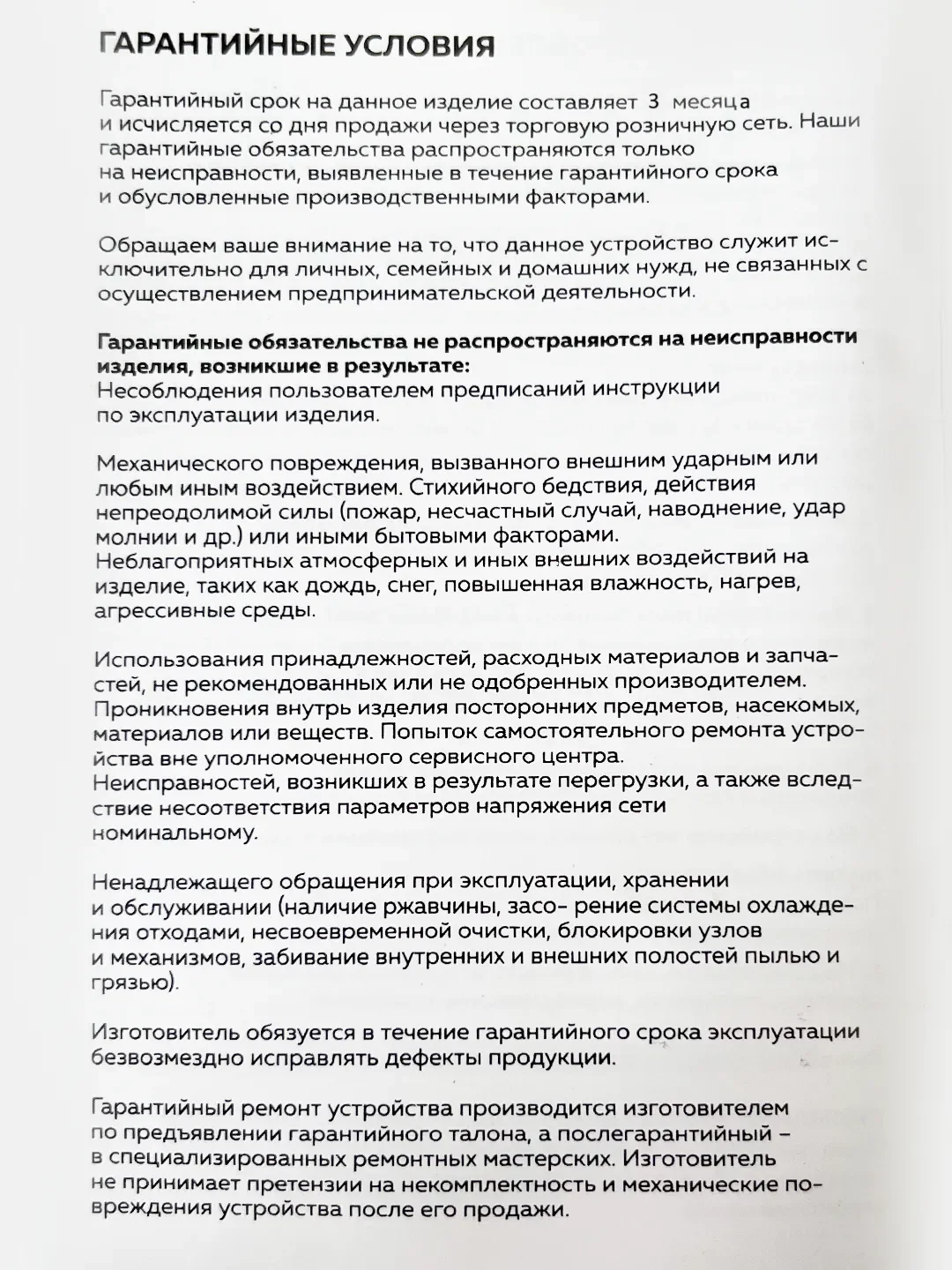Описание









1) Перед запуском проектора советуем убрать все упаковочные плёнки и наклейки с проектора.
2) Проектор работает только от сети 220в. (С повербанка не работает.)
3) Во время работы проектора категорически запрещается использование в пыльных, влажных помещениях. Так же в помещениях где много насекомых.
4) Во избежание выгорания проектора советуем не накрывать проектор чем либо, или использовать в жарких помещениях где отсутствует циркуляция воздуха.
5) Линзу проектора следует протирать только безворсовой тряпкой без нанесения на линзу каких-либо чистящих средств.
1) Нужно установить на пульт проектора и геймпадов "мизинчиковые" батарейки. (в комплект не входят)
2) Подключить USB адаптер, который находится в одной из ячеек для батареек геймпада, в USB разъем проектора.
3) Запустить проектор и настроить её резкость так что бы картинка стала чёткой. (Если хотите что бы картинка была хорошего качества и с классной цветопередачей, то рекомендуем купить полотно для проектора который продаётся у нас в магазине MONZO).
4) Перевести тумблер на геймпадах с положения OFF в положение ON.
5) Заходим в меню проектора и с помощью пульта Д/У проектора или же с помощью геймпада выбираем вкладку "My Apps".
6) Далее тапаем на вкладку "Games" и выбираем на какой платформе игры вы хотите запустить.
7) Берём в руки геймпады и следуем инструкциям в самой игре.
1) Проектор и ваше устройство должны быть подключены к одной сети Wi-Fi cоединения.
Дублирование для IOS: В пункте меню проектора нужно выбрать вкладку "Happyplay" и в приложении тапнуть вправо и следовать инструкциям на экране.
Дублирование для Android:
1) В пункте меню проектора выбрать вкладку "My Apps".
2) Тапнуть по вкладке "Беспроводный каст".
3) В приложении отсканировать куаркод и скачать приложение в своё устройство и следовать инструкциям в приложении.
1) Протирать линзу можно только безворсовой тряпкой, без нанесения чистящих средств непосредственно на саму линзу.
2) Нужно обязательно, периодически, следить за сеткой для системы охлаждения. Они находятся по бокам проектора. При необходимости удалять пыль ватными палочками.